4 cách để khắc phục Spotify không hiển thị trên sự bất hòa (09.15.25)
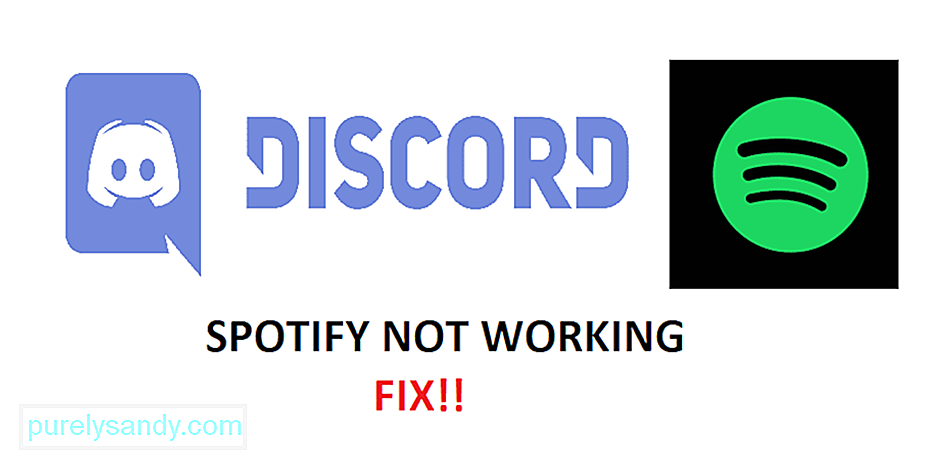 Spotify không hiển thị khi bất hòa
Spotify không hiển thị khi bất hòa Spotify là một trong những dịch vụ phát trực tuyến nhạc phổ biến nhất trên thế giới. Thông qua Spotify, người dùng được phép nghe vô số bài hát và bản nhạc. Họ có thể tạo thư viện bài hát của riêng mình và chia sẻ chúng với những người dùng khác.
Hơn nữa, người dùng sẽ nhận được các đề xuất thường xuyên tùy theo loại bài hát mà họ nghe. Sau đó, bạn có thể thêm chúng vào mục yêu thích của mình và nghe chúng bất cứ khi nào bạn muốn. Nó có hàng triệu người dùng trên toàn thế giới. Tuy nhiên, Spotify không nhất thiết phải có sẵn ở mọi khu vực.
Các bài học về mối bất hòa phổ biến
Trạng thái của bạn sẽ hiển thị trên Discord tùy thuộc vào loại hoạt động mà bạn đang tham gia. Ví dụ: nếu bạn đang sử dụng Spotify, Discord sẽ hiển thị trạng thái của bạn là đang phát các bài hát trên Spotify. Thật không may, một số người dùng đã báo cáo gặp phải sự cố trong đó Discord không hiển thị trạng thái Spotify. Hầu hết người dùng không biết nhiều lý do tại sao họ lại gặp phải vấn đề này.
Đây là lý do tại sao ngày nay; chúng tôi sẽ liệt kê một số lý do có thể khiến bạn gặp phải vấn đề này. Chúng tôi cũng sẽ giải thích những gì bạn có thể làm để khắc phục sự cố. Vì vậy, đừng lãng phí thời gian nữa, hãy bắt đầu!
Mặc dù việc này không hiệu quả nhiều nhưng nó vẫn đáng cố gắng. Chúng tôi khuyên bạn nên thử cài đặt lại cả Spotify và Discord. Cũng thử đăng xuất khỏi tài khoản của bạn và đăng nhập lại.
Điều này sẽ loại bỏ mọi lỗi không cần thiết có thể khiến Discord không hiển thị đúng trạng thái người dùng. Trong cả hai trường hợp, thực sự không có cách khắc phục được đảm bảo cho sự cố của bạn, nhưng bạn sẽ không gặp khó khăn khi thử. Nếu nó không thực hiện được gì, hãy chuyển sang bước tiếp theo.
Rất có thể bạn chưa kết nối Bất hòa với tài khoản Spotify của bạn. Nếu bạn chưa có, thì bạn sẽ cần phải làm như vậy. Chỉ cần điều hướng đến cài đặt Discord bằng cách nhấp vào biểu tượng bánh răng ở góc dưới cùng bên trái.
Bây giờ bạn sẽ thấy một loạt các cài đặt. Đi tới Kết nối. Nếu bạn chưa kết nối Spotify với tài khoản của mình, bạn sẽ thấy tùy chọn kết nối các tài khoản với nhau. Chỉ cần chọn Spotify và đăng nhập vào tài khoản của bạn. Nếu bạn đã kết nối các tài khoản, chúng tôi khuyên bạn nên xóa các tài khoản này và kết nối lại.
Điều này đã giúp khắc phục sự cố vấn đề đối với nhiều người dùng. Nói một cách dễ hiểu, những gì họ phải làm là xóa tài khoản Spotify khỏi cài đặt Discord Connection. Sau đó, họ phải đăng xuất khỏi cả Discord và Spotify. Bây giờ, hãy tiếp tục bằng cách xóa tất cả bộ nhớ cache và mật khẩu của trình duyệt của bạn.
Đảm bảo rằng bạn điều hành cả Discord và Spotify với tư cách là quản trị viên. Đăng nhập vào cả hai tài khoản này. Bây giờ, hãy kết nối lại Spotify với Discord bằng cách điều hướng đến cài đặt Kết nối một lần nữa. Chúng tôi khuyên bạn nên thử sử dụng Discord trên trình duyệt của mình cho quá trình này.
Hầu hết người dùng thích tắt tình trạng của họ. Do nhiều lý do khác nhau, họ có thể vô hiệu hóa trạng thái của chương trình hoặc trò chơi mà họ hiện đang chơi. Hơn nữa, những người chơi đã đặt trạng thái của họ thành ngoại tuyến hoặc điều gì đó tương tự sẽ không hiển thị trạng thái thích hợp.
Trước tiên, hãy chuyển đến cài đặt của Discord và kiểm tra xem cài đặt trạng thái chương trình đã được bật chưa. Ngoài ra, hãy đảm bảo rằng Discord đang phát hiện Spotify. Đôi khi, bạn có thể phải phát hiện một phần mềm hoặc trò chơi theo cách thủ công trước khi bạn có thể hiển thị nó dưới dạng trạng thái của mình. Cuối cùng, hãy đảm bảo rằng trạng thái của bạn được đặt thành trực tuyến.
Điểm mấu chốt
Đây là 4 cách dễ nhất để khắc phục việc Spotify không hiển thị trên Discord. Hãy chắc chắn làm theo từng bước trong số các bước này. Khi đến cuối bài viết, bạn sẽ có thể dễ dàng khắc phục sự cố và giải quyết vấn đề một cách tốt đẹp.
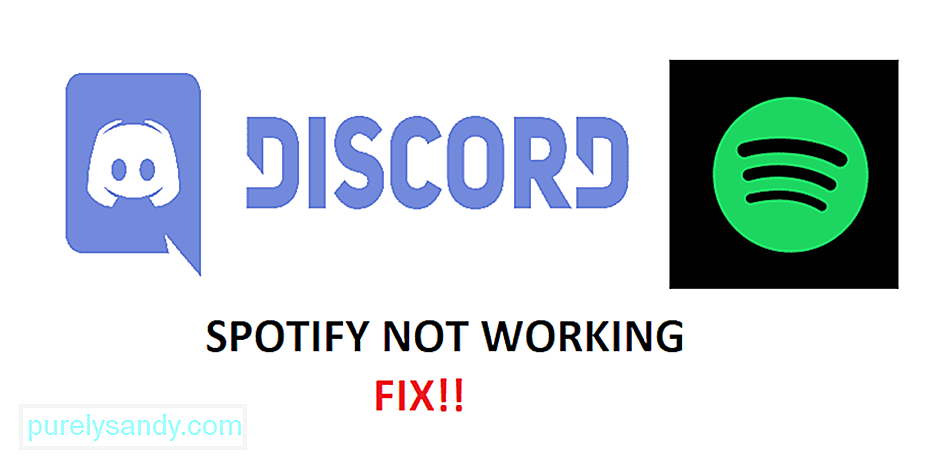
Video youtube.: 4 cách để khắc phục Spotify không hiển thị trên sự bất hòa
09, 2025

